
ImageCreatorを使ったら画像のファイル拡張子が.jfifだった
現在、画像(拡張子)変換&リサイズツール開発中
windows用になりますが気になる方はお楽しみに♪
2024/9/14
このnoteでは
ImageCreatorで作成した画像のダウンロード方法と、.jfifファイルを.jpgに変換する方法を知ることができます。
最近いろんなAIがありますよね。
自分はChatGPTを使っているのですが、画像作成に他のAIを使ってみようと思いました
さて、何を使おうかということで探したら、ImageCreatorがChatGPTと同じプロンプトで使えるということで早速登録してみました。
他のAIだと、プロンプトをマスターするのに時間がかかりそう。
無料で使えるのもよいですよね。
と言うことでImageCreatorを使うことにしました。
ImageCreatorは、Microsoftのアカウントを持っていればすぐに使うことができます。
アクセスすると「参加して作成」と言うボタンがありますのでこちらから登録して下さい

登録が完了すると画像作成のTOP画面になります

「アイデアを探す」の上にある小窓にプロンプト(命令文)を打ち込んで画像を作成します。
プロンプトに関しては別途紹介します。
では、実際にプロンプトを打ち込んで画像を生成してみます。
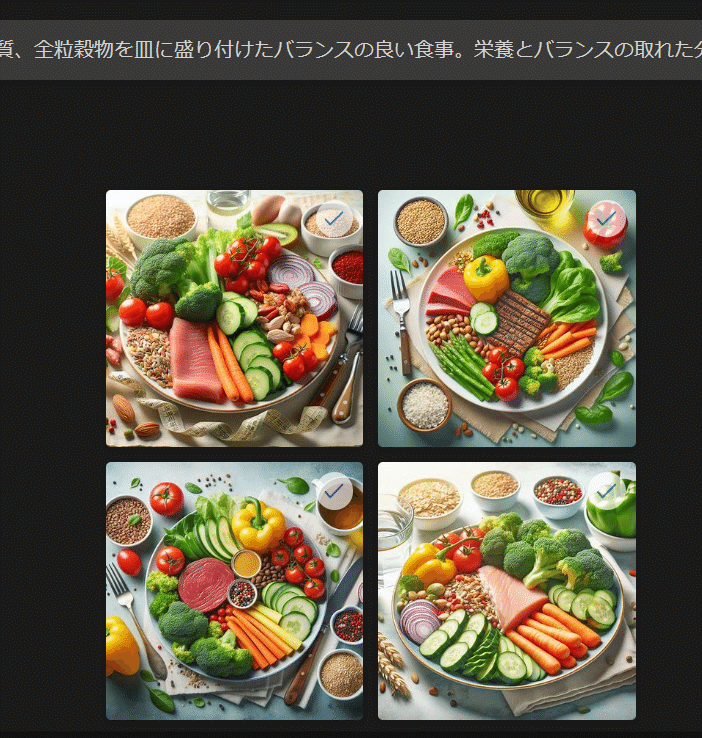
プロンプト
「色とりどりの野菜、赤身のタンパク質、全粒穀物を皿に盛り付けたバランスの良い食事。栄養とバランスの取れた分量に焦点を当てた、ダイエットを始める初心者のための健康的な食事のコンセプトを反映した画像であること。」
無事4つの画像が作成されました。
それぞれの画像の右上にマウスを当てると、「保存」が現れますのでクリックすると保存できます。
ここまでは順調に行きましたが、困ったのはダウンロードです。
ダウンロードの方法がわからず探し回りました。
ようやく見つかりました。
まず、4つの画像のどれかをクリックしてみて下さい
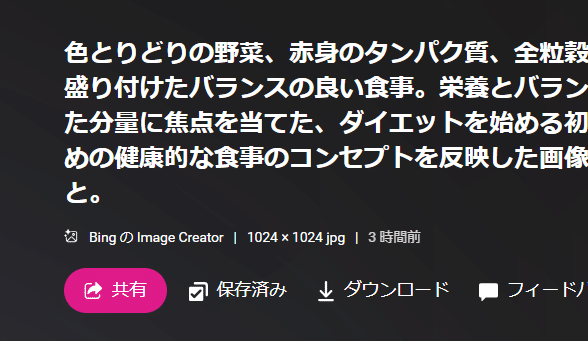
PCの場合、画像の右側に上記の画面が出てきます。
そこにダウンロードのボタンがありました。
分かってみればどうってことないんですけどね。
では早速ダウンロードしてみます。
ダウンロードしたファイルを見ると見慣れない拡張子
.jfif ???
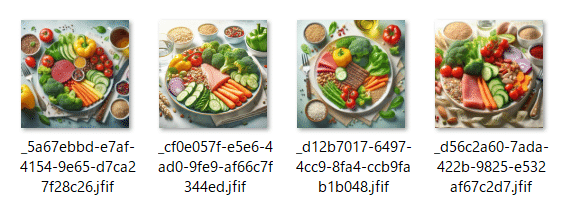
始めてみる拡張子でした
とりあえずワードプレスにアップしてみました。
所が、このファイルのアップロードを拒否されてしまいました。
頭の中が真っ白けになりそうでした
で、さっそくこの「.jfif」拡張子について調べてみることにしました。
.jfif は、JPEG 形式の画像データをファイルとして保存するための規格である JPEG file interchange format(ジェーエフアイエフ)の拡張子です。リネームすることで、拡張子を .jpg に変換することもできます。
そこで、この.jfifファイルを.jpgに変換するのかを調べたところ見つかりました
手順としては
アドレスをクリック
cmd と入力する
プロンプトが立ち上がる
ren *.jfif *.jpg を入力する
注) *の前は半角の空白
このようになります
では具体的に見ていきましょう
1)アドレスをクリックする

2)cdmと入力する
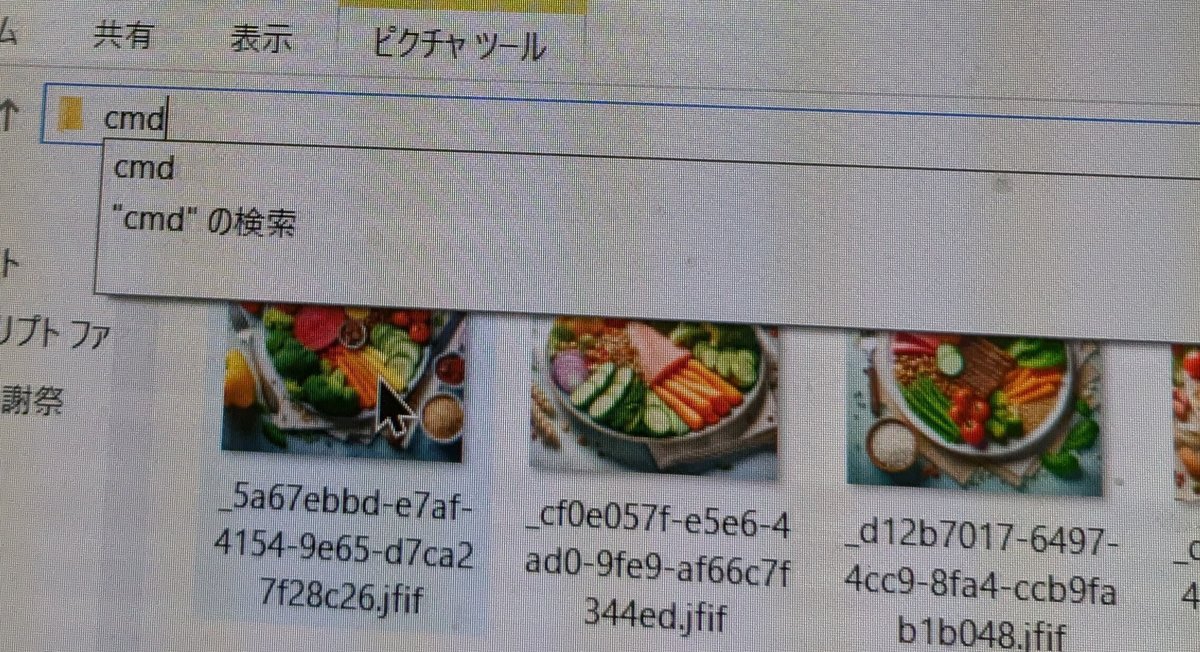
見にくい画像になってしまい申し訳ありません。
3)コマンドプロンプトが立ち上がります
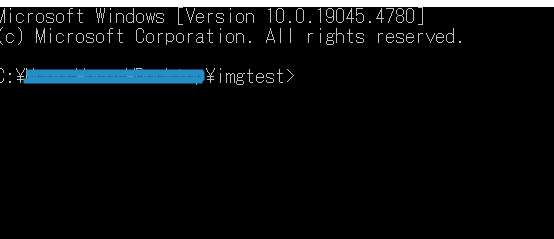
このコマンドプロンプトに
ren *.jfif *.jpg を入力して下さい
注) *の前は半角の空白

はい、無事にJPGに変換されました。
これでワードプレスにアップロードできます
如何でしたでしょうか?
出来てしまえばなんてことないんですけどね。
少しでも皆様のお役に立てれば幸いです
質問とかありましたらXにDM下さい。
基本的にXのDMは無視しますので県名をわかりやすく書いてください
あと、相互フォロー必須ですのでよろしくお願いします
ながまさ
@naga_practical
AIでアドセンス審査合格しました。
気になる方はお問合せ下さい。
この記事が気に入ったらサポートをしてみませんか?
